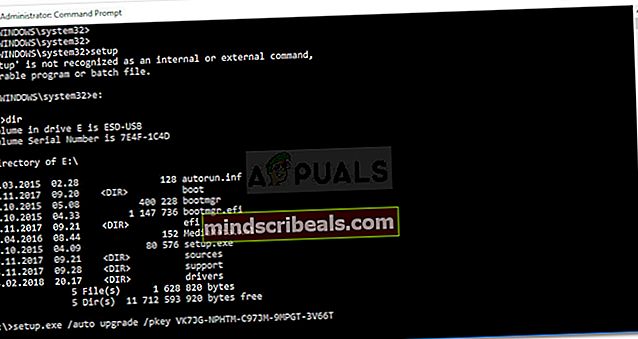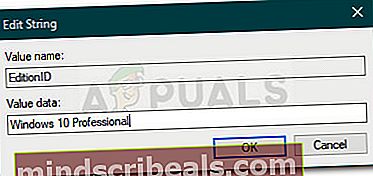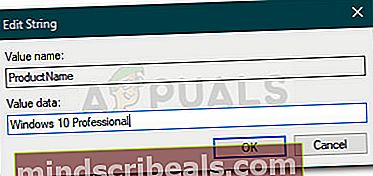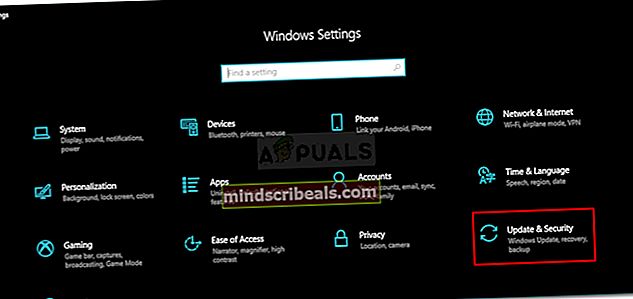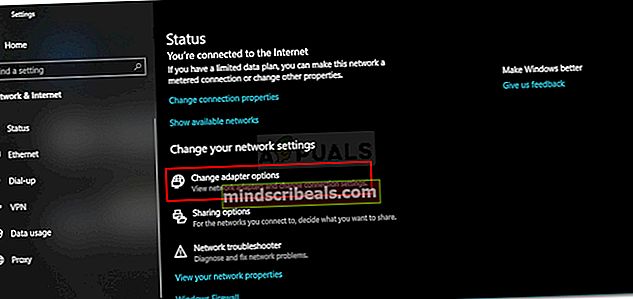Oprava: Chyba aktivace Windows 10 0xc03f6506
Chyba 0xc03f6506 se objeví, když se pokoušíte upgradovat Windows 10 Professional z Windows 10 Home. Chcete-li upgradovat systém na Windows 10 Professional, musíte zadat platný licenční klíč, který po restartu upgraduje váš systém na Windows 10 Pro. Někdy však Windows nemusí akceptovat licenční klíč, který se pokoušíte zadat, a uvést chybový kód jako 0xc03f6506. To může být způsobeno různými důvody, například tím, že klíč již byl použit v jiném počítači, síťovým připojením atd.

Problém můžete snadno obejít implementací několika níže uvedených řešení. Je také důležité si uvědomit, že chybový kód neznamená, že váš klíč bude ztracen, pokud bude platný. Systém Windows budete muset aktivovat pouze pomocí „ne tak obecných“ metod.
Co způsobuje chybu aktivace systému Windows 10 0xc03f6506?
Faktory, které způsobují tento chybový kód, se mohou lišit, ale obvykle jsou způsobeny následujícími důvody -
”- Použitý licenční klíč: Podle licenčních podmínek systému Windows můžete platný klíč používat pouze na jednom počítači. Pokud jste tedy licenční klíč již použili v jiném systému, nebudete jej moci použít v jiném systému, pokud jej z druhého neodstraníte.
- Aktivační servery Windows: V některých případech jsou aktivační servery Windows přetížené nebo nefungují správně, kvůli čemuž licenční klíč nemůžete použít. V takovém případě můžete k použití klíče použít alternativní metody.
Nyní, abyste se dostali zpět na cestu, můžete vyzkoušet řešení uvedená níže a problém izolovat.
Řešení 1: Upgradujte pomocí příkazového řádku
Pokud nemůžete použít licenční klíč k upgradu na Windows 10 Pro, můžete to zkusit pomocí příkazového řádku. K tomu budete potřebovat zaváděcí médium systému Windows. Jakmile to máte, postupujte podle níže uvedených kroků:
- Vložte zaváděcí médium systému Windows.
- lis Klávesa Windows + X a vyberte Příkazový řádek (správce) ze seznamu otevřete zvýšený příkazový řádek.
- Po zadání příkazového řádku zadejte abecedu svazku (například E:) vyměnitelného zařízení a přepněte na něj.
- Poté zadejte následující příkaz a stiskněte klávesu Enter:
setup.exe / automatický upgrade / pkey xxxxx-xxxxx-xxxxx-xxxxx-xxxxx
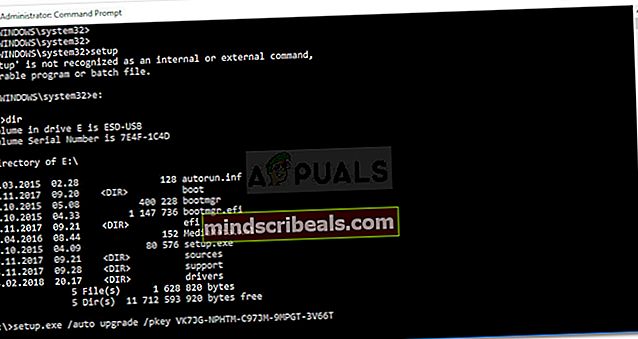
- Pokud váš licenční klíč nefunguje, zkuste použít obecný klíč (VK7JG-NPHTM-C97JM-9MPGT-3V66T) k upgradu na Windows 10 Pro.
- Jakmile upgradujete na Windows 10 Pro, aktivujte jej pomocí svého klíče.
Řešení 2: Použití registru systému Windows
Můžete se také pokusit problém vyřešit změnou několika položek v registru systému Windows. Tyto úpravy vám pomohou upgradovat na Windows 10 Pro. Změníme položky zSoučasná verzea změnitEditionID. Postup je následující:
- lis Windows Key + R otevřít Běh.
- Vepište 'regedit“A poté stiskněte Enter.
- Přejděte do následujícího adresáře vložením cesty do adresního řádku:
HKEY_LOCAL_MACHINE \ SOFTWARE \ Microsoft \ Windows NT \ CurrentVersion
- Na pravé straně vyhledejte EditionID a poklepejte na něj. Změňte hodnotu na Windows 10 Professional.
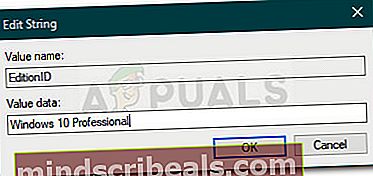
- Změňte hodnotu Jméno výrobku na Windows 10 Professional také.
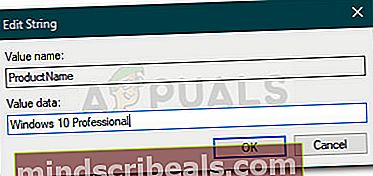
- Poté přejděte do následujícího adresáře:
HKEY_LOCAL_MACHINE \ SOFTWARE \ WOW6432Node \ Microsoft \ Windows NT \ CurrentVersion
- Také zde změňte hodnotu stejných klíčů uvedených v krocích 5 a 6.
- Zavřete registr systému Windows.
- lis Klávesa Windows + I otevřít Nastavení.
- Jít do Aktualizace a zabezpečení.
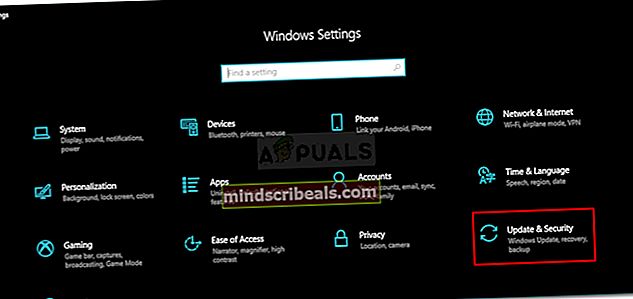
- Změňte produktový klíč na obecný klíč VK7JG-NPHTM-C97JM-9MPGT-3V66T.
- Po restartu se upgraduje na Windows 10 Professional.
- Pokud obecný klíč nefunguje, zkuste zadat svůj vlastní platný klíč.
Řešení 3: Deaktivace síťového adaptéru
Nakonec můžete také zkusit použít licenční klíč deaktivací síťového adaptéru. V některých případech může použití licenčních klíčů při odpojení od internetu izolovat mnoho problémů. Postup je následující:
- lis Klávesa Windows + I otevřít Nastavení.
- Jít do Síť a internet a klikněte na „Změňte možnosti adaptéru’.
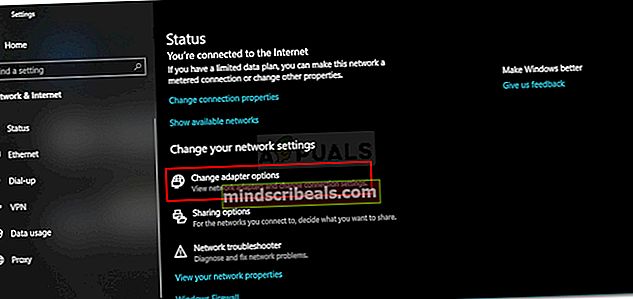
- Pravým tlačítkem klikněte na síťový adaptér a klikněte na Zakázat.
- Po deaktivaci zkuste klíč použít znovu.